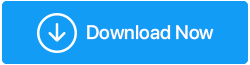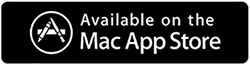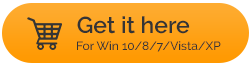Tipps für sichereres Surfen im Internet auf Mac und Windows
Veröffentlicht: 2021-08-31Es wurde berichtet, dass fast 4,66 Milliarden aktive Benutzer das Internet nutzen, was fast 60 % der Weltbevölkerung ausmacht. [1] Das Internet hat unser Leben super einfach gemacht. Welche Informationen auch immer Sie benötigen, sie sind direkt dort. Alles, was Sie brauchen, ist eine Internetverbindung, ein guter Browser und das war's! Sie können gut im großen World Wide Web surfen. Während ein großer Teil der Weltbevölkerung über Smartphones auf das Internet zugreift, nutzt ein beträchtlicher Teil Computer, um im Internet zu surfen. Dies impliziert auch, dass Hacker Sie überall erwischen können.
In diesem Blog diskutieren wir einige Sicherheitstipps und -tricks für sichereres Surfen für Windows- und Mac-Benutzer.
Möglichkeiten für sichereres Surfen im Internet unter Windows und Mac
Stellen Sie sich dieses Szenario vor: Die Arbeit von zu Hause aus ist seit Beginn dieser Pandemie zur Norm geworden. Infolgedessen sind viele von uns beim Surfen im Internet stark von ihren Computern abhängig. Die unten aufgeführten Punkte helfen Ihnen, Ihre Privatsphäre und Sicherheit zu stärken, während Sie im Internet surfen.
Halten Sie alle Ihre Webbrowser auf dem neuesten Stand
Es ist sehr wichtig, die Browser auf dem neuesten Stand zu halten, um ein sicheres Surferlebnis zu gewährleisten, egal ob auf Mac oder Windows. Denn wenn Sie Ihre Browser auf dem neuesten Stand halten, können Sie die neuesten Sicherheitslücken abrufen. Betrachten wir das Beispiel von Chrome, einem der beliebtesten Browser da draußen .
Um Chrome zu aktualisieren, folgen Sie den unten genannten Schritten –
1. Klicken Sie oben rechts auf die drei vertikalen Punkte
2. Klicken Sie auf Hilfe
3. Klicken Sie auf Über Chrome
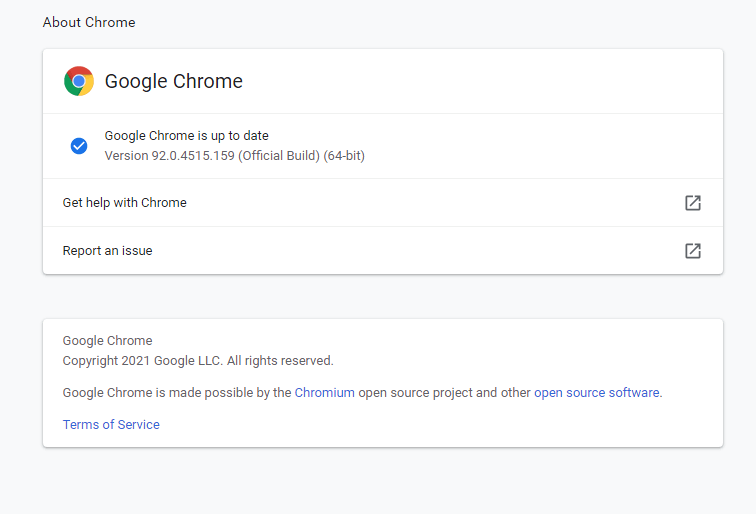
Wenn ein Update aussteht, ruft Google Chrome dieses Update automatisch ab.
Auf Microsoft Edge –
1. Klicken Sie auf drei horizontale Punkte in der oberen rechten Ecke des Bildschirms
2. Klicken Sie auf Einstellungen
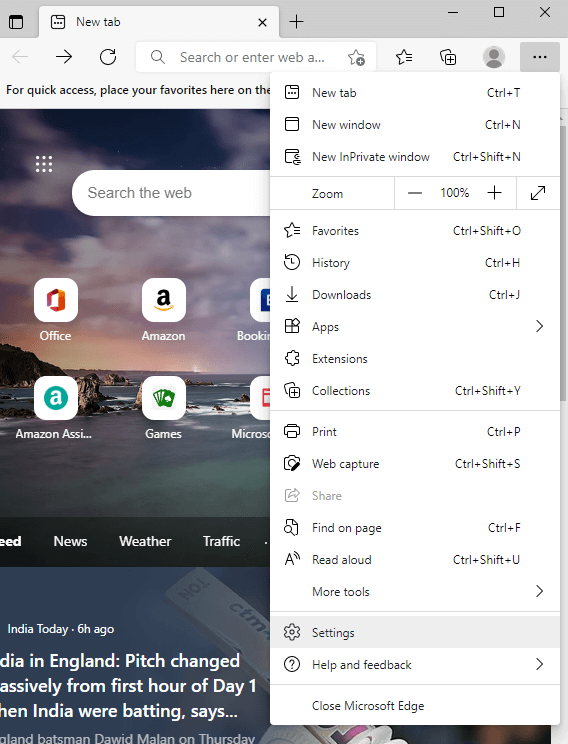
3. Klicken Sie auf der linken Seite auf das Hamburger-Symbol und dann auf Über Microsoft Edge
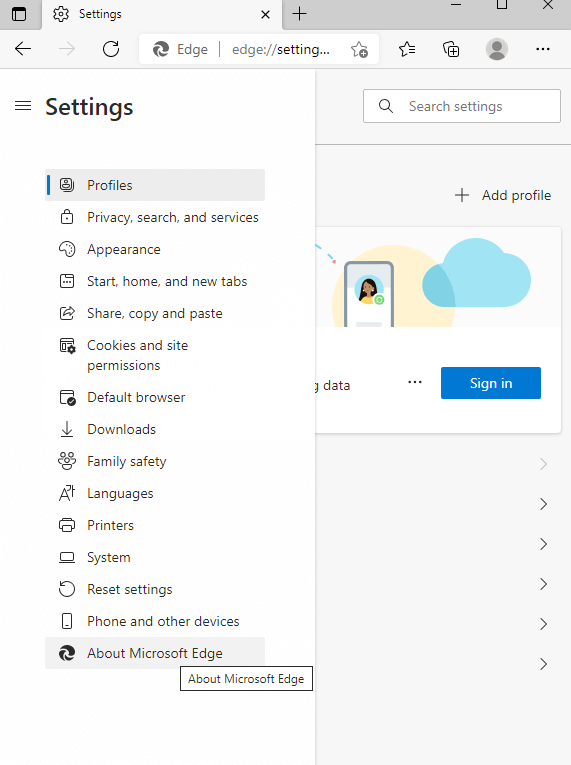
4. Edge sucht nun nach ausstehenden Updates
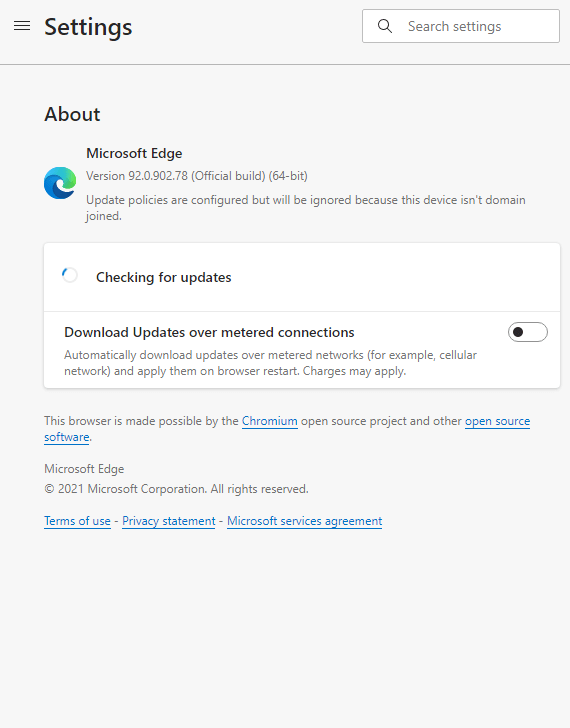
Überprüfen Sie die Browser auf gespeicherte Anmeldeinformationen
Viele von uns speichern Passwörter, Bankdaten, Kreditkarteninformationen und so weiter in unseren Browsern. Diese können ein ernstes Sicherheitsrisiko darstellen, wenn sie in die Hände eines Schurken gelangen. Also ist es besser, sie von Zeit zu Zeit loszuwerden. Aber was wäre, wenn Sie mehrere Browser auf Ihrem Windows oder Mac haben, könnten Sie dann in jedem Browser nach solchen persönlichen Details suchen?
Das ist so gut wie unmöglich, oder? Sie können stattdessen die Hilfe eines Drittanbieter-Tools wie Advanced Identity Protector in Anspruch nehmen, das Ihnen hilft, solche Sicherheitsinstanzen in allen auf Ihrem PC oder Mac vorhandenen Browsern zu identifizieren.
Wie kann ich mit Advanced Identity Protector persönliche Zugangsdaten in allen Browsern finden, die auf meinem System vorhanden sind?
1. Laden Sie Advanced Identity Protector herunter, installieren Sie es und führen Sie es aus
2. Klicken Sie auf die Registerkarte Identitätsscan
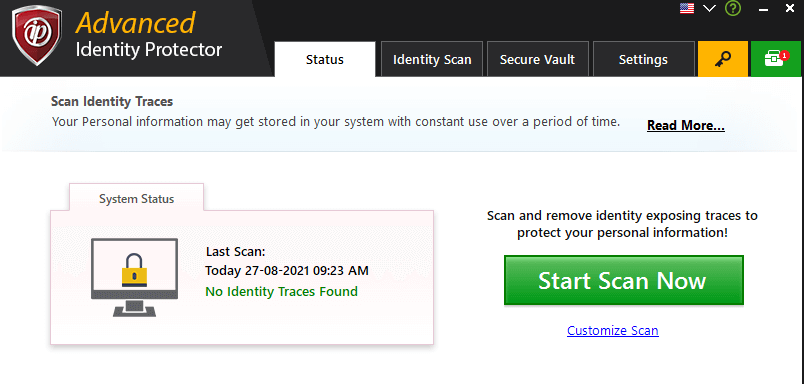
3. AIP durchsucht nun alle Ihre Browser nach identitätsbezogenen Spuren
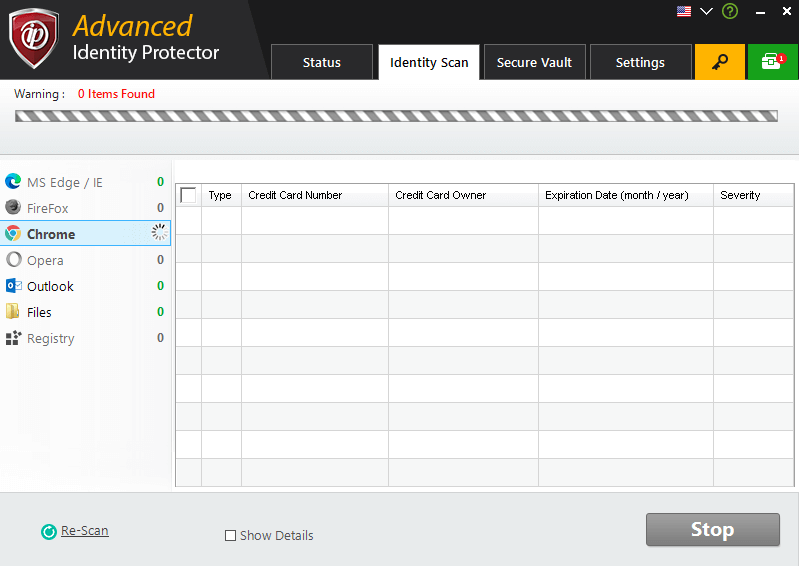
4. Wenn es welche gibt, können Sie sie entfernen
Besuchen Sie nur Websites mit HTTPS
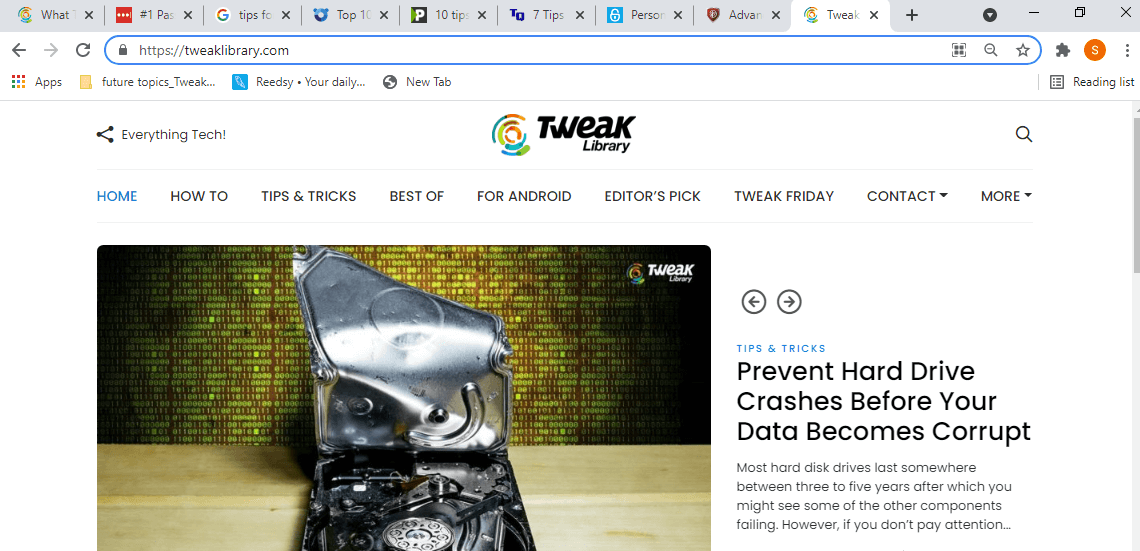
Aus Sicht des sichereren Surfens im Internet führt das „S“ zwischen den Websites mit HTTP und HTTPS zu vielen Unterschieden. Denn Websites, die von HTTPS ausgehen, sind sicher. Wenn Sie Informationen oder solche Websites eingeben oder solche Websites durchsuchen, werden Ihre Daten unlesbar und verschlüsselt. Wenn Sie also eine Website besuchen, werfen Sie einen Blick auf die Adressleiste, sie sollte ein Vorhängeschloss haben und die Website-Adresse sollte mit HTTPS beginnen.
Verwenden Sie ein VPN
Für ein sichereres Surfen im Internet wird dringend empfohlen, ein VPN zum Surfen im Internet zu verwenden. Ein VPN oder ein virtuelles privates Netzwerk verbirgt Ihre IP-Adresse und wandelt Ihre Daten in verschlüsselten, unlesbaren Jargon um, wodurch es niemandem (ISP, Regierungsbehörden oder irgendjemand anderem) möglich ist, auf Ihre Daten zuzugreifen. Hier ist eine Liste mit einigen der besten VPNs.
Systweak VPN ist eines der besten VPNs für Windows . Es verbirgt Ihre IP-Adresse, verwendet sichere Protokolle wie OpenVPN und hilft Ihnen, die Zensur so einfach und schnell wie möglich zu umgehen.
Systweak VPN – Funktionen auf einen Blick

- Mehr als 4500 Server in mehr als 53 Ländern an mehr als 200 Standorten
- Strenge No-Logs-Richtlinie
- DNS-Leckschutz
- Notausschalter, der die Sitzung beendet, wenn VPN abbricht
- Militärische AES-256-Verschlüsselung
So funktioniert Systweak VPN
1. Systweak VPN herunterladen, installieren und ausführen
2. Melden Sie sich an oder registrieren Sie sich
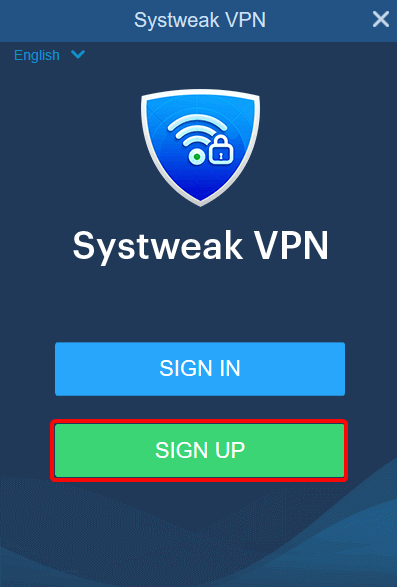
3. Schalten Sie den EIN/AUS-Schalter auf EIN
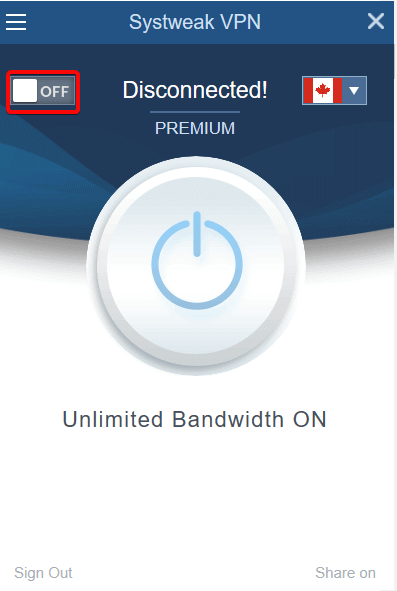
4. Wählen Sie einen Server aus
Genießen Sie Netflix- oder Amazon Prime-Bibliotheken, die Sie bisher nicht nutzen konnten, oder genießen Sie unzählige andere Vorteile.
Lesezeichen für wichtige Websites setzen
Falls Sie häufig Banking-Websites besuchen, sollten Sie diese mit einem Lesezeichen versehen. Sie fragen sich bestimmt, wie hilfreich das Setzen von Lesezeichen auf einer Website aus Sicht der Sicherheit von Webbrowsern sein kann, oder? Wenn Sie eine Website mit einem Lesezeichen versehen und sie beim nächsten Besuch verwenden, können Sie sicher sein, dass Sie jedes Mal eine autorisierte Seite aufrufen. Überprüfen Sie als zusätzliche Maßnahme die Website, bevor Sie sie mit einem Lesezeichen versehen.
Außerdem gibt es viele böswillige Hacker, die wissen, dass eine Person beim Aufrufen einer Website Tippfehler machen und dadurch auf diese Weise gefälschte Websites erstellen kann. Dieser Vorgang wird auch als Typosquatting bezeichnet.
Halten Sie sich davon ab, auf Anzeigen und Links zu klicken
Schädliche Anzeigen und Links werden so sorgfältig auf Websites platziert, dass eine Person manchmal einfach nicht widerstehen kann, darauf zu klicken. Sie vibrieren manchmal oder alarmieren einen Benutzer, damit er sie anklickt. Auch wenn Sie versucht sein könnten, auf solche Anzeigen und Links zu klicken, sollten Sie niemals darauf klicken. Der Grund dafür ist, dass diese Links und Anzeigen bösartig sein und einem Hacker Tür und Tor öffnen könnten.
Aktualisieren Sie Ihr Betriebssystem
Eine weitere Möglichkeit, sicherzustellen, dass Sie sicher im Internet surfen, besteht darin, Ihr Betriebssystem (Windows und Mac) regelmäßig zu aktualisieren. Wenn Sie Ihr Betriebssystem aktualisieren, ist Ihr Betriebssystem mit allem ausgestattet, was eine drohende Sicherheitsbedrohung bekämpft, die sich eingeschlichen haben könnte. Ein Update patcht auch jede Sicherheitslücke, die ein Hacker missbrauchen kann. So aktualisieren Sie Windows –
1. Klicken Sie auf die Tasten Windows + I, um die Einstellungen zu öffnen
2. Klicken Sie auf Update & Sicherheit
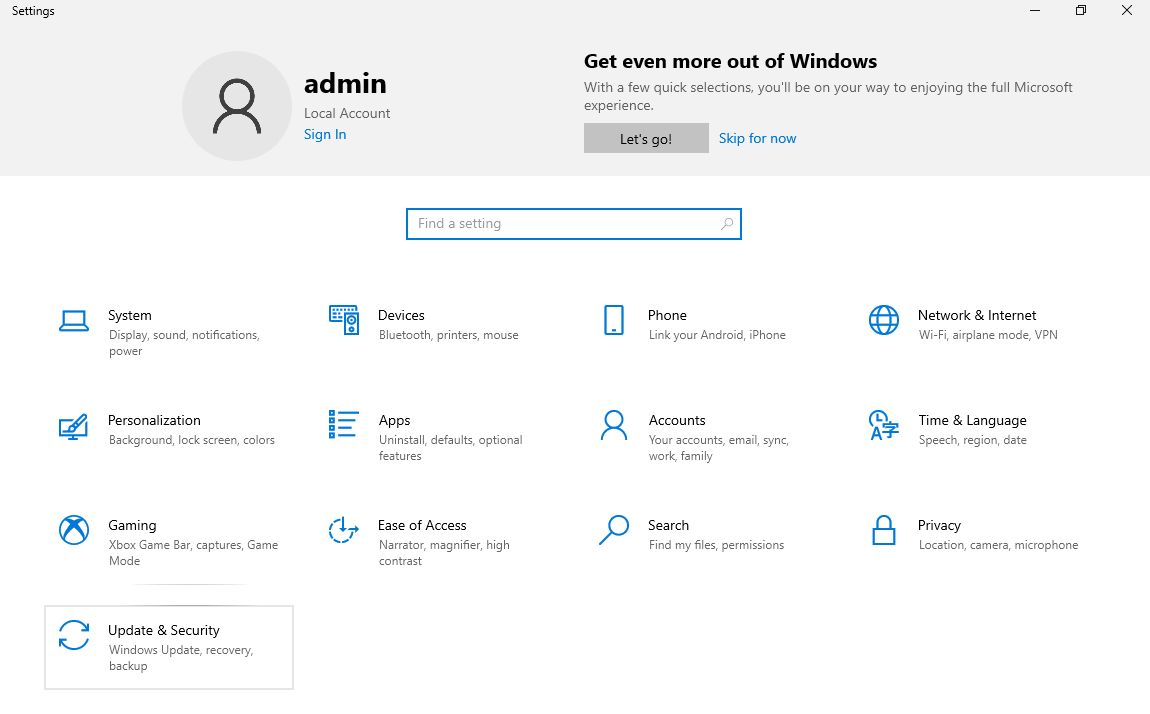
3. Standardmäßig wird Windows Update geöffnet
4. Klicken Sie auf Nach Updates suchen , woraufhin Windows prüft, ob ein Update ansteht
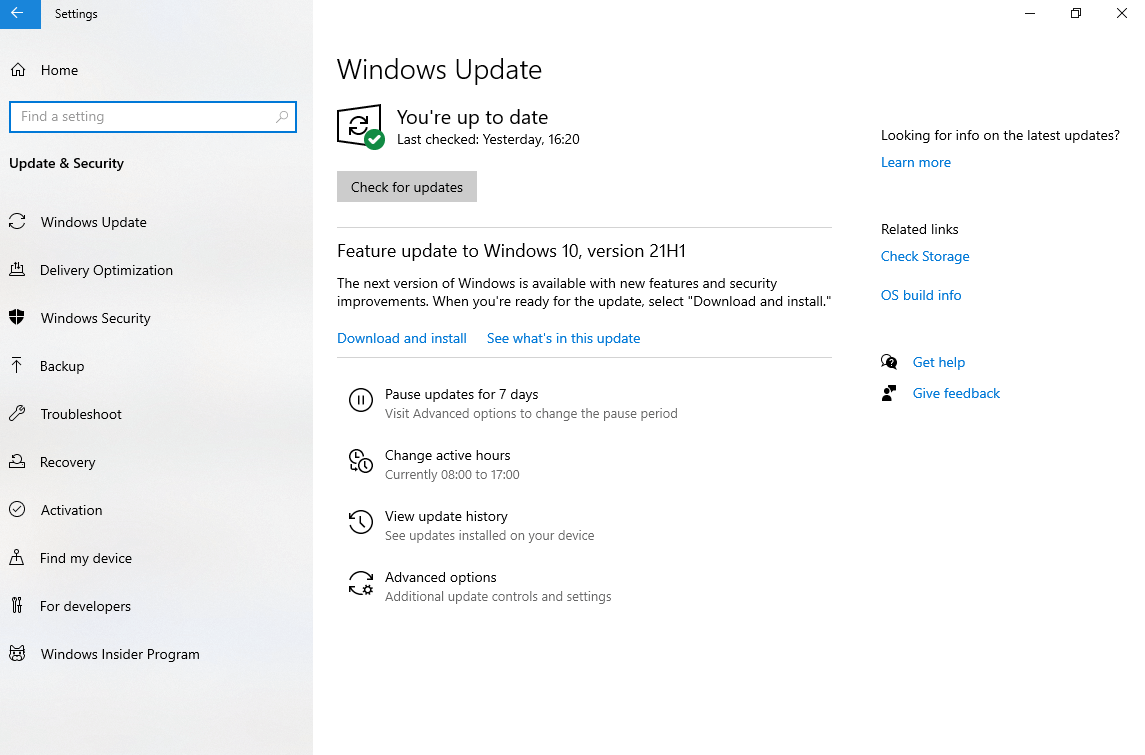
Ebenso sollten Sie sicherstellen, dass Ihr Mac (falls vorhanden) auf die neueste Version aktualisiert ist. Falls Sie Probleme beim Aktualisieren Ihres Mac haben, können Sie sich auf diesen Blog beziehen .
Verwenden Sie einen Passwort-Manager mit 2-Faktor-Authentifizierung
Fast alle modernen Websites, die Sie zur Anmeldung auffordern, bieten eine 2-Faktor-Authentifizierungsfunktion. Hier wird Ihnen neben der Eingabe Ihres Passworts ein OTP oder eine Genehmigung oder etwas Ähnliches auf Ihr Smartphone oder ein anderes Gerät gesendet. Auf diese Weise kann die Zustimmung zum Login nur von Ihnen erteilt werden. Selbst wenn ein Hacker Ihr Passwort irgendwie hacken könnte, wäre er oder sie nicht in der Lage, die zweite Autorisierung zu hacken.
Da wir alle mehrere Konten haben, ist es außerdem nahezu unmöglich, sich Passwörter für jedes Konto zu merken. Im Wissen, dass aus Sicherheitsgründen starke und unterschiedliche Passwörter ratsam sind, können Sie sich auf einen Passwort-Manager verlassen. Hier ist eine Liste mit einigen der beliebtesten und vertrauenswürdigsten Passwort-Manager .
LastPass wird aus dem einfachen Grund als einer der besten Passwort-Manager gefeiert, weil es Ihre zentrale Anlaufstelle ist, um Ihre digitale Sicherheit zu festigen.
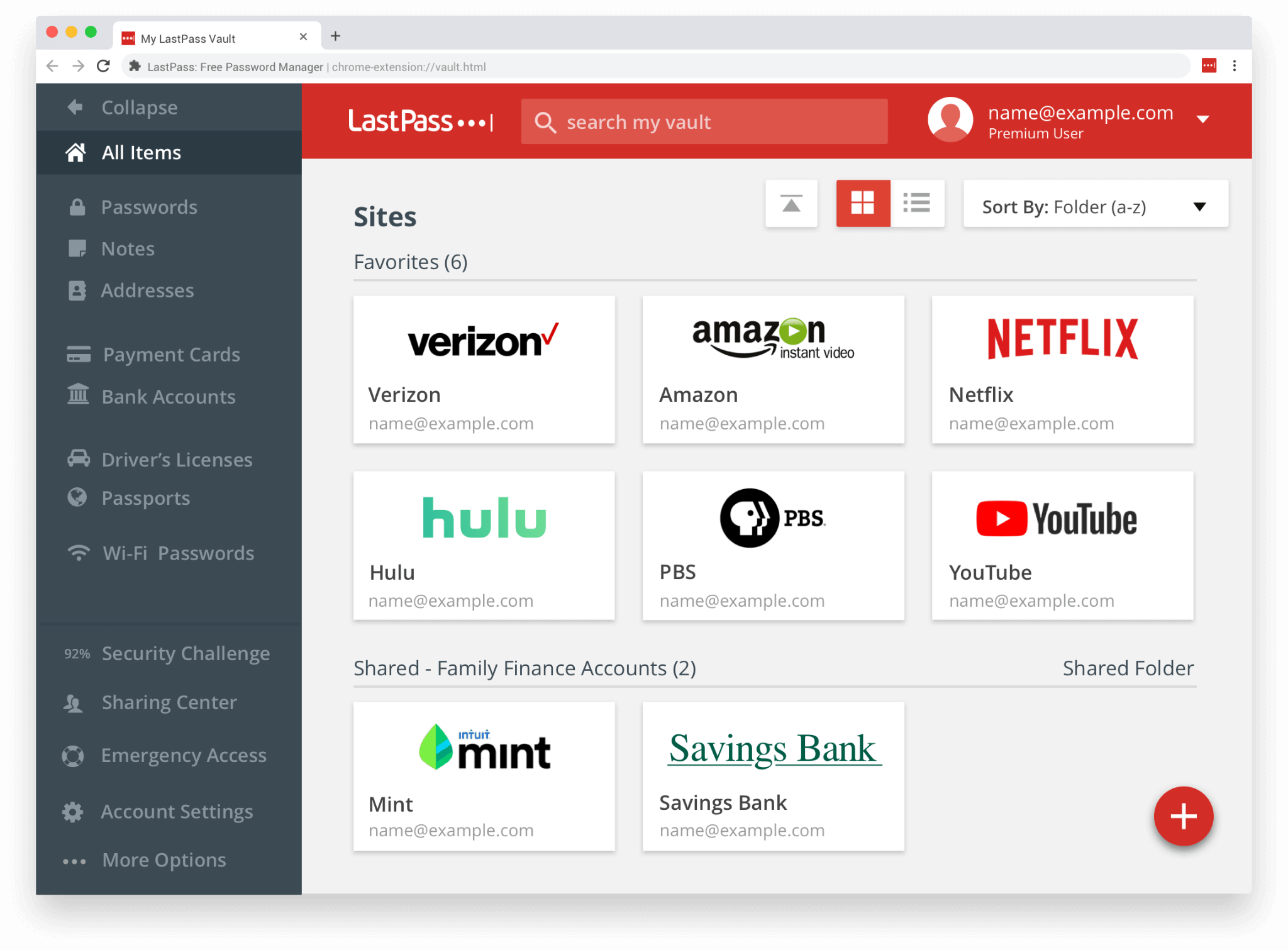
LastPass – Funktionen auf einen Blick
- Erstellen Sie jedes Mal lange zufällige Passwörter, die unmöglich zu knacken sind
- Speichern Sie wichtige Anmeldeinformationen und digitale Aufzeichnungen wie Kreditkartendaten, Versicherungskartendaten und WLAN-Passwörter in einem sicheren Tresor
- Teilen Sie Passwörter sicher mit Personen, denen Sie vertrauen
- Single-Sign-On-Funktion
- Multi-Faktor-Authentifizierung
Laden Sie LastPass hier herunter
Einpacken
Markieren Sie die oben genannten Punkte für sichereres Surfen im Internet als Prüfpunkte, während Sie im Internet surfen, egal ob auf Ihrem Windows-PC, Laptop oder Mac. Und falls wir vergessen haben, etwas Unglaubliches zu erwähnen, dass Sie die Websicherheit gewährleisten, geben Sie uns im Kommentarbereich unten einen Gruß. Für weitere solche Inhalte lesen Sie weiter Tweak Library.
[1] Referenzlink